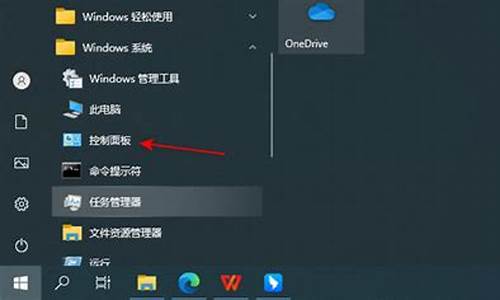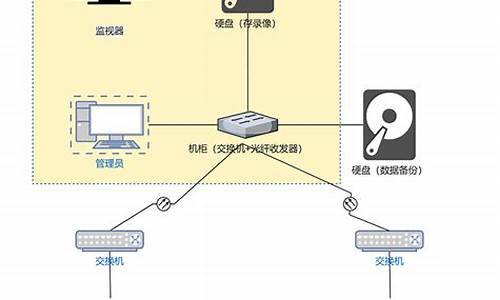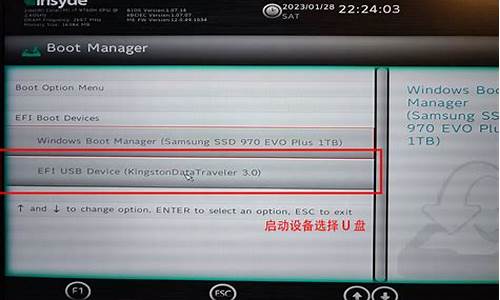n卡系统不兼容,电脑系统不支持n卡设置
1.n卡显示设置不可用怎么办
2.系统提示nvidia显示设置不可用,未连接nvidiagpu显示器怎么办
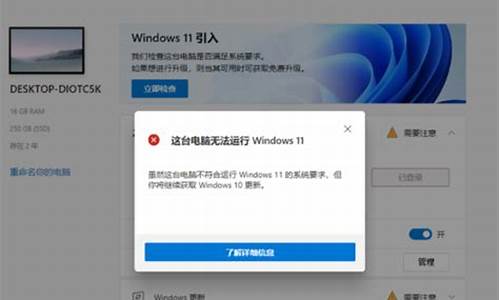
操作方法
01
出现“NVIDIA显示设置不可用”,一般情况下是因为相关服务没有启动。以Win10系统为例,在Windows桌面任务栏上击右键,选择“任务管理器”选项。
02
打开任务管理页面之后,点击页面顶部“服务”选项卡,然后点击页面底部“打开服务”选项。
03
在Windows服务页面中,在服务列表页面中,找到“NVIDIA Display Container LS”服务项,击右键,选择“启动”选项。
04
接下来,Windows将启动该项服务,然后我们等待服务启动完毕。
05
最后,我们返回到Windows系统中的控制面板,找到NVIDIA控制面板,点击即可启动NVIDIA控制器。
扩展资料:
英伟达(NVIDIA Corporation)[1]是一家以设计显示芯片和主板芯片组为主的人工智能计算公司,GPU的发明者,由黄仁勋、克里斯·马拉科夫斯基和卡蒂斯·普里姆创立于1993年1月,总部位于美国加利福尼亚州圣克拉拉市。 该公司于1999年1月在纳斯达克挂牌上市,其产品包括GeForce、Tegra、ION等。 2020年11月19日,英伟达公布2021财年第三季度财报显示,该季度实现营收47.26亿美元,同比增长57%;净利润为13.36亿美元,同比增长49%,环比增长115%。
n卡显示设置不可用怎么办
可利用win10自带的设备管理器进行驱动更新,来下载兼容的驱动,即可正常安装。具体方法如下。
1,首先,找到桌面上的“此电脑”图标,右键点击。点击之后会弹出菜单,在弹出的菜单中选择“属性”一项。
2,打开属性窗口之后,=找到并点击窗口左侧的“设备管理器”按钮。
3,打开设备管理器之后,找到“显示适配器”下的显卡型号一项,右键点击,并在弹出的菜单中选择“更新驱动程序”一项。
4,点击之后,在新弹出的窗口中选择“自动搜索更新的驱动程序软件”。
5,当系统提示“你的设备的最佳驱动软件已安装”时,就代表驱动程序更新完成。这时就不会出现驱动不兼容的情况了。
系统提示nvidia显示设置不可用,未连接nvidiagpu显示器怎么办
1、我们直接找到我们电脑桌面的计算机,找到了之后,直接右键单击一下选择管理。
2、选择之后,进入后,弹出这个界面,我们找到最下方的这个服务和应用程序。
3、点击之后,在右侧弹出的内容当中,选择服务。
4、点击服务之后,右侧就会弹出一个列表,而在列表当中,我们一直往下面拉,直到找到一个N开头的显卡的内容。
5、找到这个N开头的NVIDIA之后,看一下后面的状态。
6、如果是启动就万事大吉了,如果不是启动,我们就需要将其启动即可。
最近有不少朋友们在装机后收到nvidia控制面板的提示:NVIDIA显示设置不可用。您当前未使用连接到NVIDIAGPU的显示器。其实造成这个问题的原因有很多种,接下来小编就来给大家详细说明一下。
方法一、
由于核显和独显都是有着各自的视频接口的,很多小伙伴们区分不清,将屏幕的视频传输线连接到了主板的核显之上,这时候只要重新调整电脑显示器的视频传输线到独显的接口上,就可以轻松解决这个问题了。
方法二、
1.造成这种情况还有可能是驱动造成的,这时候我们只要卸载原来电脑上的驱动,安装新的驱动就可以了。下载一个第三方驱动更新软件。比如360驱动大师,打开该软件;
2.在360驱动大师找到“驱动安装”功能并打开,之后找到显卡的旁边的“升级”选项,并点击,之后重启电脑就可以解决这个问题了。
方法三、
1.此外还有可能是NVIDIA显卡驱动的相关启动项被电脑禁止了,所以无法这场运行。这种情况一般出现在安装了360安全卫士、腾讯电脑管家、金山毒霸等电脑上;
2.接下来小编以360安全卫士为例告诉大家具体解决方法,打开电脑上的360安全卫士,之后找到“优化加速”功能并点击;
3.在启动项中找到英伟达的相关项目,并点击恢复启动,之后电脑就可以正常使用nvidia的控制面板功能了。
以上就是系统提示nvidia显示设置不可用,未连接nvidiagpu显示器相对应的多种解决方法了,希望对各位小伙伴们有所帮助。
声明:本站所有文章资源内容,如无特殊说明或标注,均为采集网络资源。如若本站内容侵犯了原著者的合法权益,可联系本站删除。